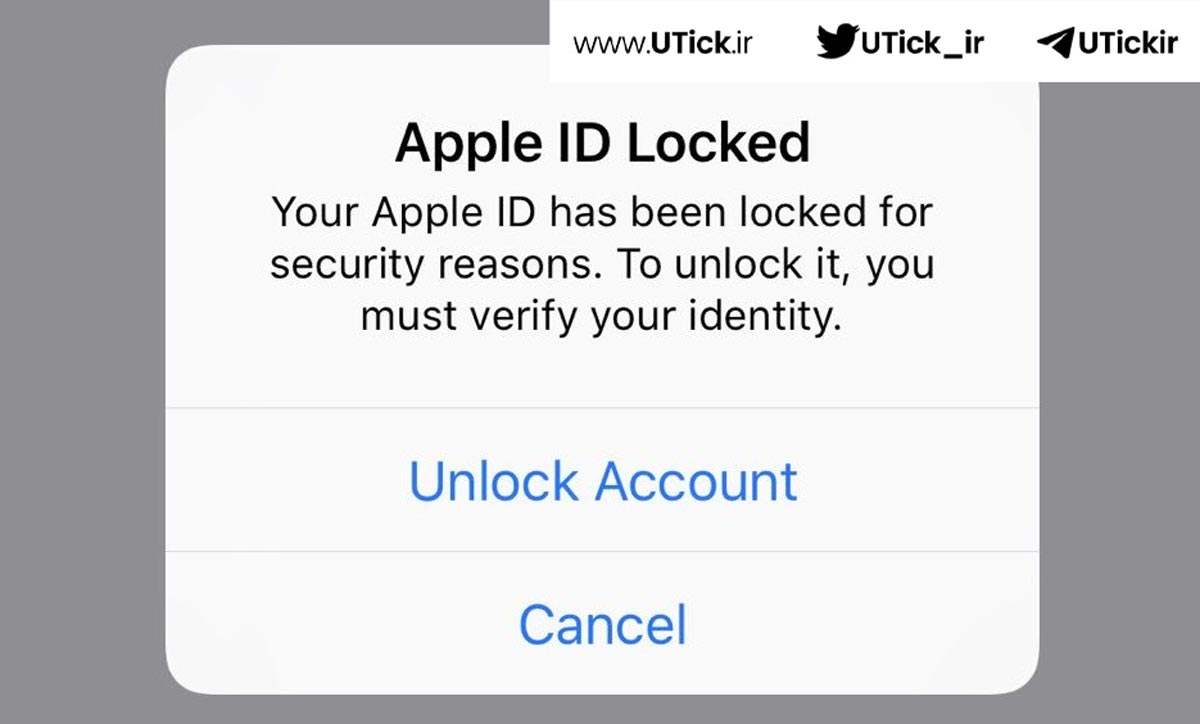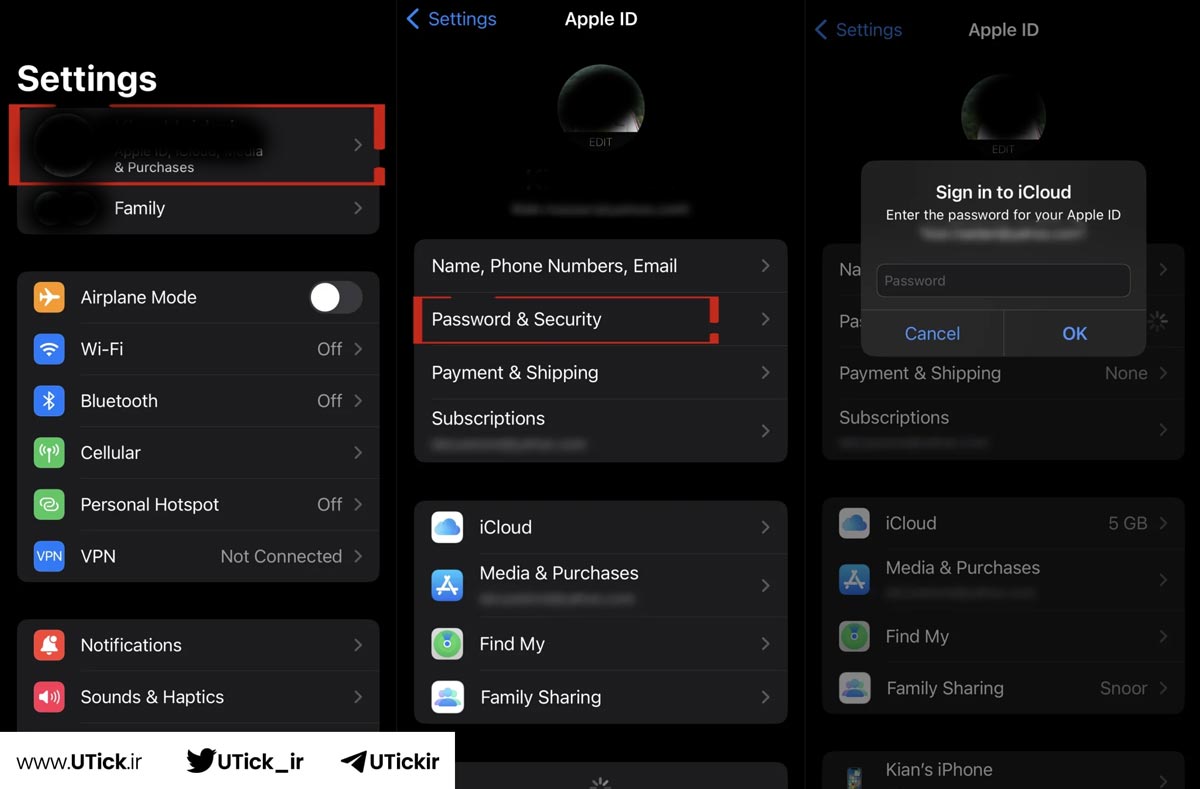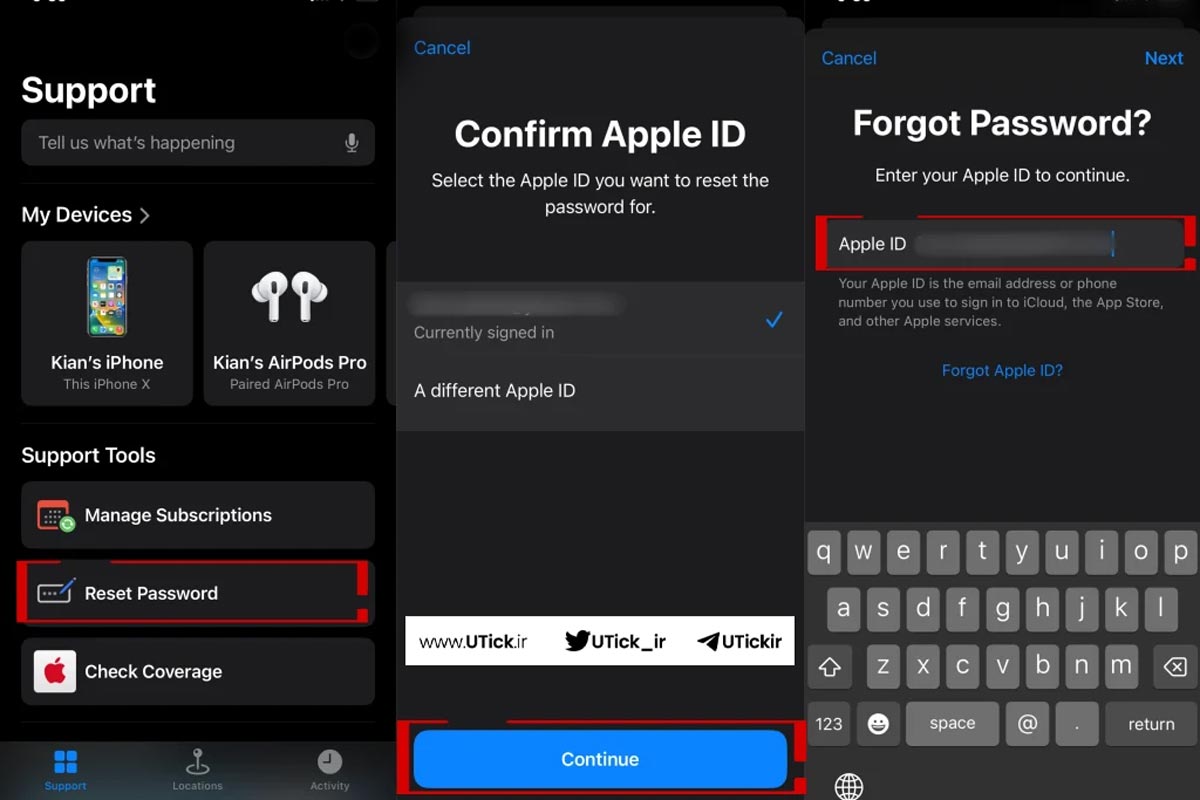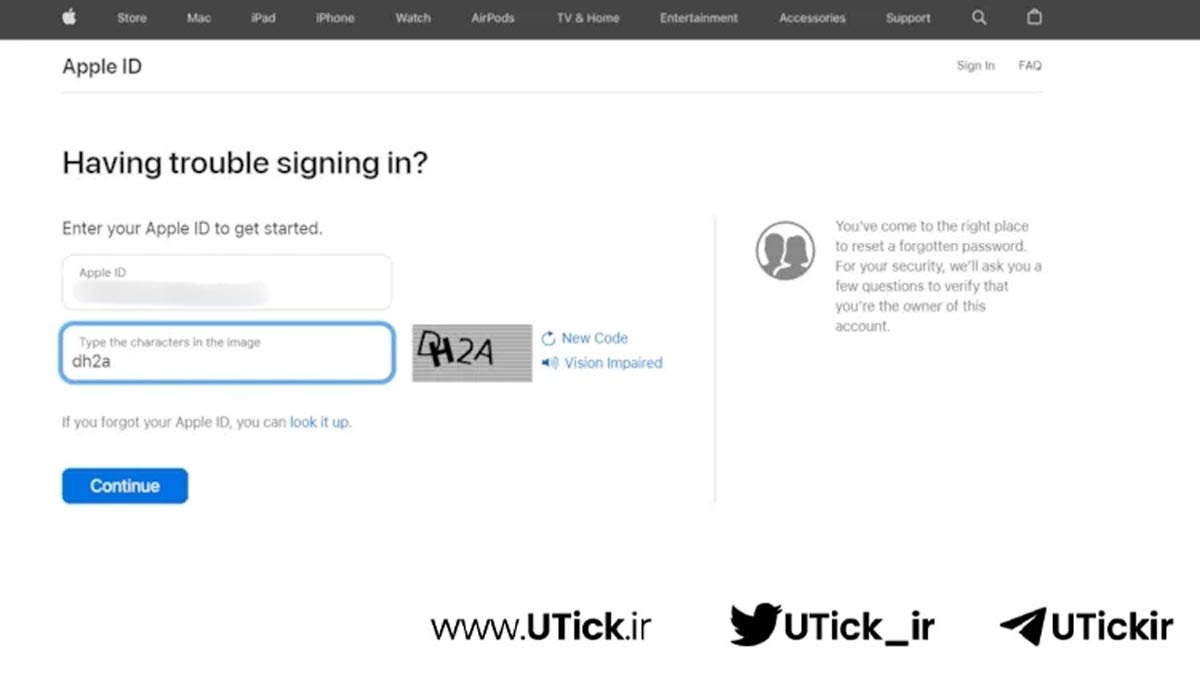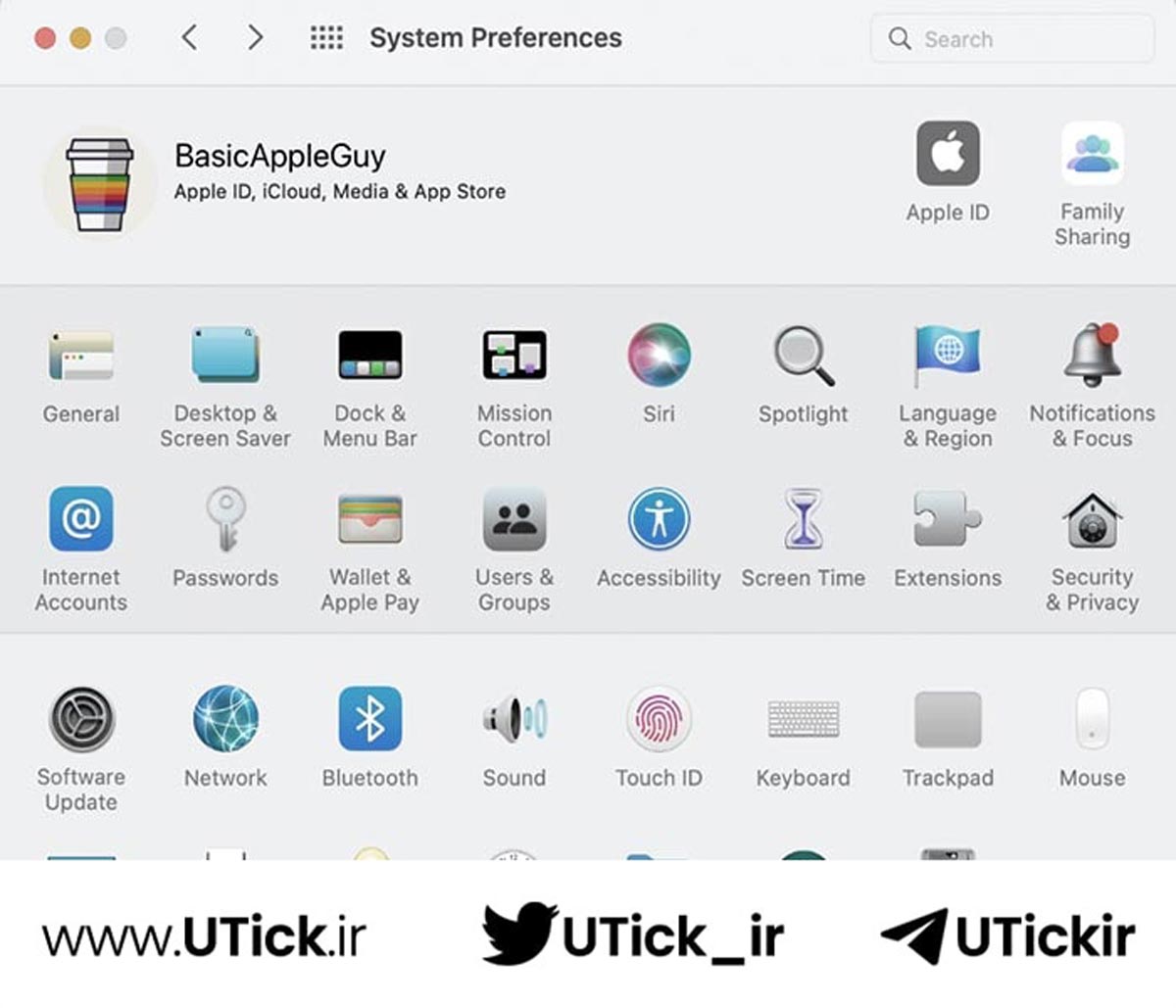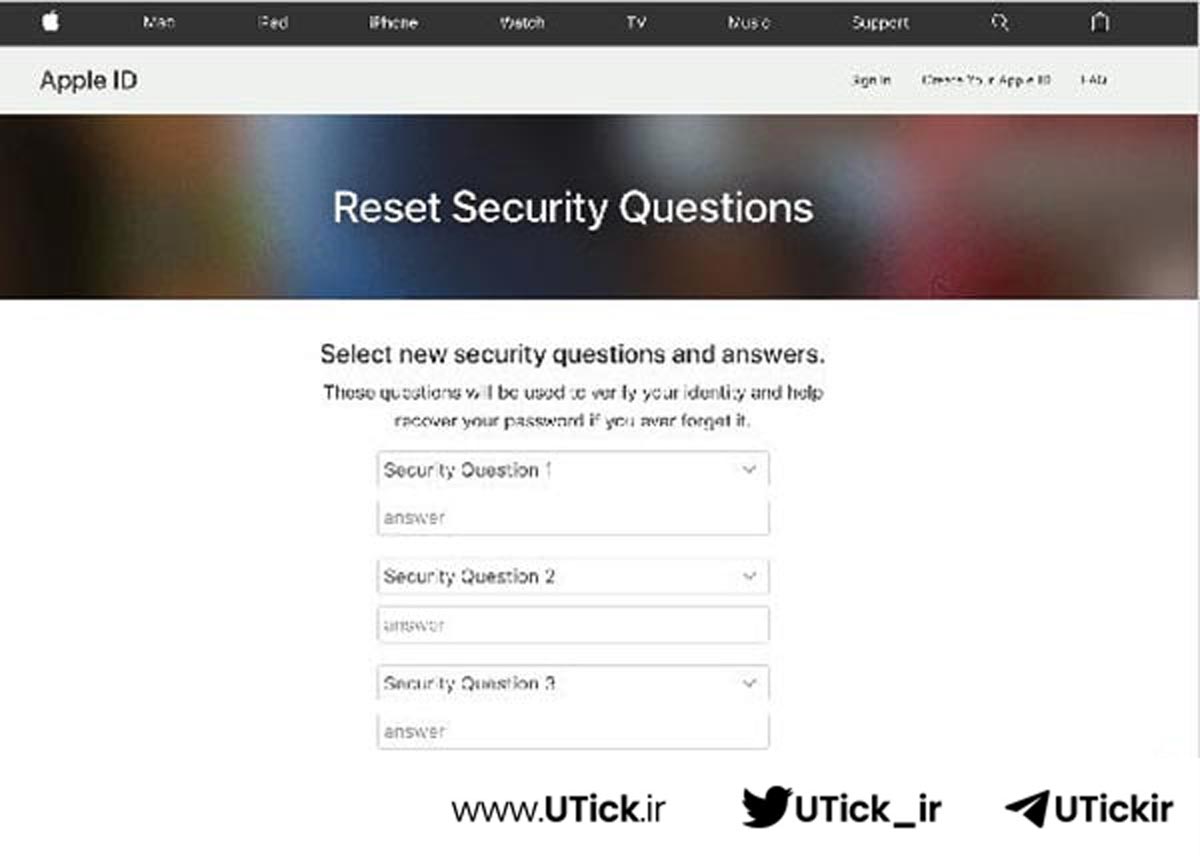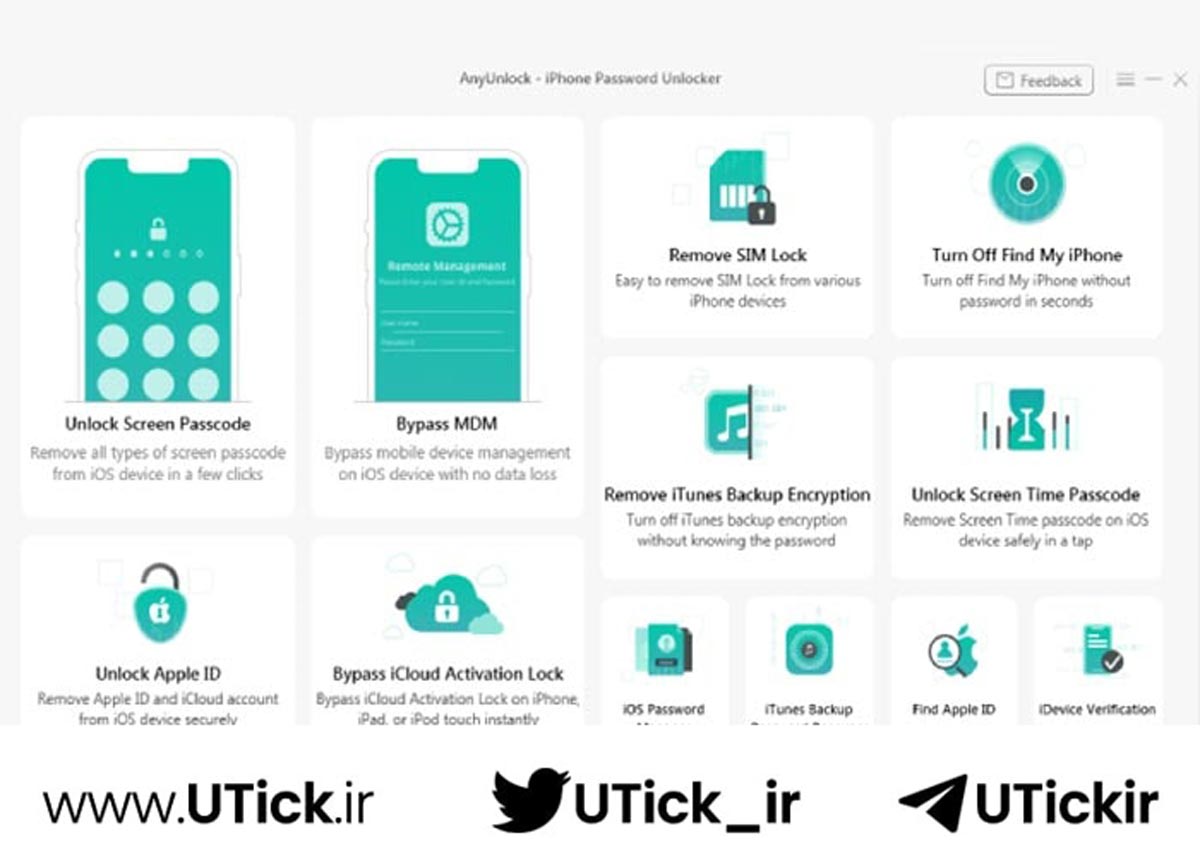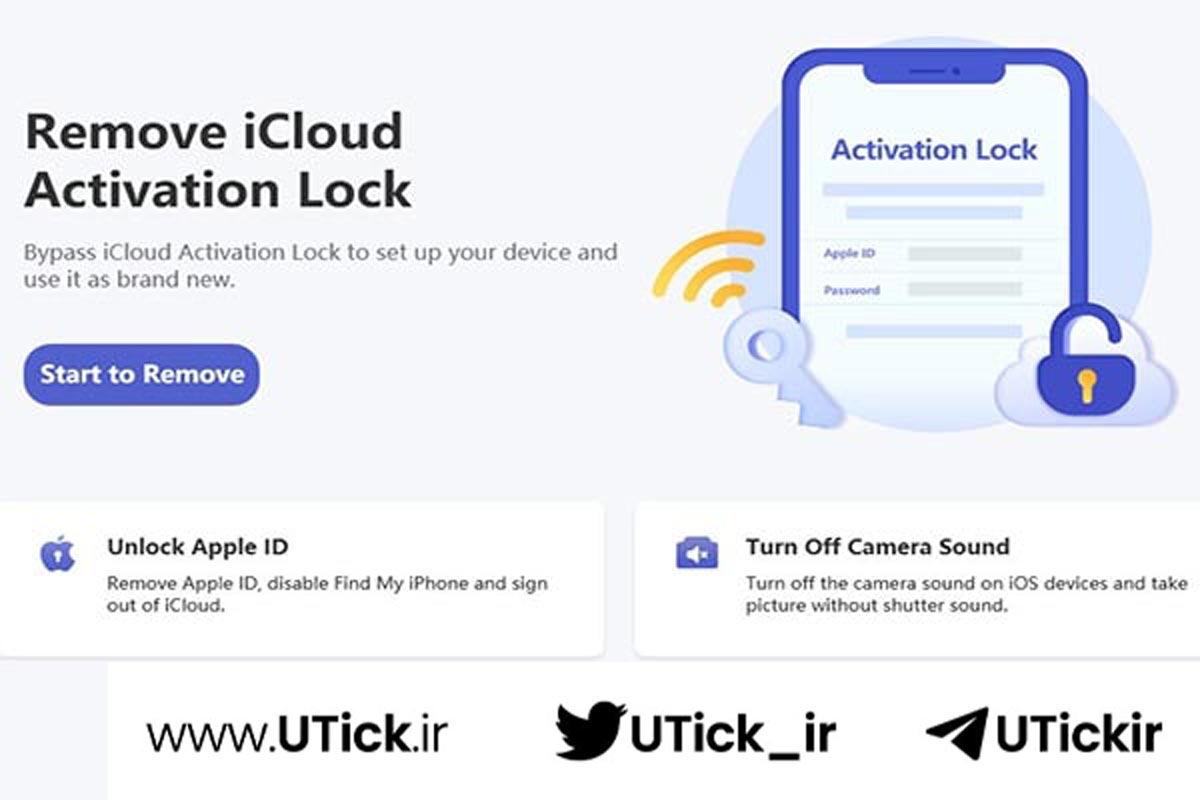اموزش باز كردن اپل ايدي قفل شده چگونه است؟ با خرید Apple id از مزایای پریمیوم آن بهره مند شوید. اگر تاکنون با مشکل قفل شدن Apple ID مواجه شدهاید، احتمالاً میدانید که این اتفاق تا چه اندازه میتواند دسترسی شما به دستگاههای اپل را محدود کند. اپل آیدی، در واقع کلید ورود به دنیای اپل است و بدون آن، استفاده از بسیاری از قابلیتهای نرمافزاری این برند ممکن نیست. از دانلود برنامهها گرفته تا استفاده از iCloud، همه به این حساب کاربری وابسته هستند.
در برخی موارد، ممکن است اپل آیدی شما به دلایل امنیتی یا حتی اشتباه در وارد کردن رمز عبور، به صورت ناگهانی قفل شود. این موضوع میتواند برای کاربران بسیار آزاردهنده باشد، اما جای نگرانی نیست.
یوتیک به عنوان یک پلتفرم پیشرو در ارائه حسابهای پریمیوم، با امکانات و ویژگیهای منحصر به فرد خود توانسته جایگاه ویژهای در بین کاربران به دست آورد. اگر به دنبال خرید اکانت Apple id و بهرهمندی از این خدمات هستید، اکنون اقدام کنید.
در این مقاله اموزش باز كردن اپل ايدي قفل شده، بهطور جامع به راهکارهایی برای بازیابی دسترسی به اپل آیدی خواهیم پرداخت. از روشهای رسمی اپل گرفته تا نکاتی که ممکن است کمتر به آنها توجه شده باشد، همه را بررسی میکنیم تا بتوانید در کوتاهترین زمان ممکن مشکل را برطرف کنید و دوباره از دستگاهتان بدون محدودیت استفاده نمایید.
لیست عناوین مقاله
اپل آیدی چیست و چه کاربردی دارد؟
اپل آیدی (Apple ID) حساب کاربری اختصاصی شما در اکوسیستم اپل است. خرید اپل آیدی Apple id، دروازه ورود به تمامی خدمات نرمافزاری و امکانات دستگاههای اپل محسوب میشود. بدون داشتن یک اپل آیدی فعال، عملاً نمیتوانید از بخش بزرگی از قابلیتهای آیفون، آیپد، مکبوک و دیگر محصولات این شرکت بهره ببرید.
با اپل آیدی میتوانید:
- به iCloud متصل شوید و اطلاعات خود را در فضای ابری ذخیره یا بازیابی کنید؛
- از Apple Music برای گوش دادن به میلیونها آهنگ بهره ببرید؛
- با iMessage و FaceTime به راحتی با دیگر کاربران اپل ارتباط بگیرید؛
- از App Store برنامهها و بازیهای موردنظر خود را دانلود یا خریداری کنید؛
- با کمک سرویس Find My در صورت مفقود شدن دستگاه، آن را روی نقشه ردیابی کرده یا حتی قفل کنید؛
- به تنظیمات شخصیسازیشده، خریدهای گذشته و سرویسهای پرداخت اپل مانند Apple Pay دسترسی داشته باشید.
به زبان ساده، اپل آیدی هویت دیجیتال شما در دنیای اپل است و تمامی خدمات این شرکت، به آن گره خوردهاند.
چرا اپل آیدی قفل میشود؟
گاهی اوقات ممکن است اپل برای حفظ امنیت حساب کاربران، اپل آیدی را بهصورت موقت قفل یا غیرفعال کند. این اتفاق طبق اموزش باز كردن اپل ايدي قفل شده معمولاً به دلایل زیر رخ میدهد:
- وارد کردن چندباره رمز عبور اشتباه:
اگر رمز اپل آیدی چندین بار بهصورت نادرست وارد شود (چه توسط خودتان و چه شخصی دیگر)، سیستم امنیتی اپل بهطور خودکار حساب را برای جلوگیری از دسترسی غیرمجاز قفل میکند. - فعالیت مشکوک در حساب:
اگر اپل متوجه شود که فعالیتهای غیرعادی (مانند ورود از موقعیت جغرافیایی غیرمنتظره یا دستگاه ناشناس) در حساب شما در حال انجام است، برای محافظت از اطلاعات شما، اپل آیدی را مسدود خواهد کرد. - پاسخ اشتباه به سوالات امنیتی:
در هنگام بازیابی رمز عبور یا دسترسی به اطلاعات حساس، اگر پاسخهای واردشده به سوالات امنیتی نادرست باشند، این میتواند باعث قفل شدن حساب شود. - استفاده از اپل آیدی مشکوک یا گزارششده:
در مواردی نیز ممکن است اپل آیدی به دلایل حقوقی، گزارش تخلف یا شکایات کاربران دیگر بهصورت موقت یا دائم محدود شود.
ارورهای مربوط به قفل شدن اپل آیدی
اگر اپل آیدی شما به دلایل امنیتی قفل شود طبق اموزش باز كردن اپل ايدي قفل شده، هنگام تلاش برای ورود به حساب با یکی از پیامهای زیر مواجه خواهید شد:
- This Apple ID has been disabled for security reasons
- You can’t sign in because your account was disabled for security reasons
- This Apple ID has been locked for security reasons
این پیامها طبق اموزش باز كردن اپل ايدي قفل شده به این معنا هستند که اپل به دلایل امنیتی (مثل تلاشهای ورود ناموفق یا فعالیت مشکوک) دسترسی به حساب شما را محدود کرده است. خوشبختانه راههایی برای بازیابی دسترسی وجود دارد.
اموزش باز كردن اپل ايدي قفل شده
1. استفاده از دستگاهی که قبلاً وارد آن شدهاید
اگر همچنان به یکی از دستگاههایی که قبلاً با اپل آیدیتان وارد شدهاید دسترسی دارید طبق اموزش باز كردن اپل ايدي قفل شده، میتوانید از طریق تنظیمات همان دستگاه نسبت به تغییر رمز عبور اقدام کنید:
- وارد برنامه Settings (تنظیمات) شوید.
- در بالای صفحه روی نام و تصویر اپل آیدی خود ضربه بزنید.
- وارد بخش Password & Security شوید.
- گزینه Change Password را انتخاب کنید.
- مراحل را دنبال کنید و رمز عبور جدید تعیین کنید.
- حالا با رمز عبور جدید میتوانید مجدداً وارد حساب خود شوید.
2. استفاده از اپلیکیشن Apple Support
روش دیگر در اموزش باز كردن اپل ايدي قفل شده، استفاده از اپلیکیشن Apple Support است. اگر به دستگاه iOS دیگر دسترسی دارید، میتوانید این برنامه را نصب کرده و مراحل زیر را دنبال کنید:
- برنامه Apple Support را از App Store دانلود و نصب کنید.
- برنامه را باز کرده و به بخش Get Support بروید.
- گزینه Reset Password را انتخاب کنید.
- سپس روی A different Apple ID ضربه بزنید.
- آدرس ایمیل اپل آیدی قفلشده را وارد کنید.
- مراحل تغییر رمز را کامل کنید و یک پسورد جدید انتخاب کنید.
- در نهایت با رمز جدید وارد حساب کاربری شوید.
3. بازیابی از طریق وبسایت Apple
اگر به دستگاه اپلی دسترسی ندارید طبق اموزش باز كردن اپل ايدي قفل شده، میتوانید از طریق وبسایت رسمی اپل اقدام کنید:
- طبق اموزش باز كردن اپل ايدي قفل شده وارد سایت iforgot.apple.com شوید.
- آدرس اپل آیدی (ایمیل) خود را وارد کرده و کد امنیتی نمایش دادهشده را تایپ کنید.
- بسته به تنظیمات امنیتی حسابتان (مثل شماره تلفن، ایمیل پشتیبان یا سوالات امنیتی)، یکی از روشهای بازیابی را انتخاب کنید.
- طبق اموزش باز كردن اپل ايدي قفل شده مراحل احراز هویت را طی کرده و رمز جدیدی تنظیم کنید.
- سپس با رمز جدید، وارد اپل آیدی خود شوید.
4. استفاده از مکبوک برای باز کردن اپل آیدی قفلشده یا فراموششده
طبق اموزش باز كردن اپل ايدي قفل شده اگر اپل آیدی شما قفل شده یا رمز عبورتان را فراموش کردهاید، یکی از بهترین و سادهترین روشها برای بازنشانی آن، استفاده از دستگاه مکبوک است. با کمک این دستگاه میتوانید به راحتی رمز عبور را تغییر داده، اپل آیدی قفلشده را بازیابی کرده و حتی در صورت نیاز، حساب را از روی دستگاه حذف کنید.
مراحل باز کردن اپل آیدی با استفاده از مکبوک
طبق اموزش باز كردن اپل ايدي قفل شده ابتدا از منوی Apple Menu وارد بخش System Preferences شوید.
اگر از macOS Catalina یا نسخههای جدیدتر استفاده میکنید:
طبق اموزش باز كردن اپل ايدي قفل شده وارد قسمت Apple ID شوید.
سپس به بخش Password & Security رفته و گزینهی Change Password را انتخاب کنید.
اگر سیستم عامل شما macOS Mojave یا قدیمیتر است:
به بخش iCloud بروید.
طبق اموزش باز كردن اپل ايدي قفل شده روی Account Details کلیک کرده و سپس Security را انتخاب کنید.
در صورتی که در هر مرحله از شما رمز اپل آیدی (Apple ID Password) خواسته شد و آن را به خاطر ندارید، روی Forgot Apple ID or Password کلیک کرده و مراحل بازیابی را دنبال کنید.
پس از تغییر موفق رمز طبق اموزش باز كردن اپل ايدي قفل شده، میتوانید در صورت نیاز اپل آیدی را از دستگاه حذف کرده یا اطلاعات آن را بهروزرسانی کنید.
5. باز کردن قفل اپل آیدی از طریق وبسایت iCloud
در صورتی که با استفاده از مکبوک موفق به باز کردن قفل اپل آیدی نشدید، طبق اموزش باز كردن اپل ايدي قفل شده میتوانید از وبسایت رسمی اپل نیز کمک بگیرید:
- وارد سایت https://iforgot.apple.com شوید.
- اپل آیدی و کد امنیتی را وارد کرده و گزینهی Continue را انتخاب کنید.
- به پرسشهای امنیتی پاسخ دهید یا در صورت فعال بودن تأیید هویت دو مرحلهای، کد تأیید ارسالشده به دستگاههای مطمئن را وارد کنید.
- پس از تأیید هویت، میتوانید رمز عبور جدید تعیین کرده و قفل اپل آیدی را باز کنید.
نکته مهم: اگر پاسخ پرسشهای امنیتی را اشتباه بدهید، امکان دسترسی مجدد به اپل آیدی ممکن است برای مدتی مسدود شود.
6. باز کردن قفل اپل آیدی با نرمافزار AnyUnlock
اگر هیچیک از روشهای رسمی در اموزش باز كردن اپل ايدي قفل شده کارساز نبود، میتوانید از نرمافزارهای شخص ثالث مانند AnyUnlock استفاده کنید. این برنامه برای سیستمعاملهای ویندوز و مک قابل دانلود است و بهطور تخصصی برای حذف قفل اپل آیدی طراحی شده.
مراحل استفاده از AnyUnlock:
- طبق اموزش باز كردن اپل ايدي قفل شده نرمافزار را از وبسایت رسمی آن دانلود و روی مکبوک یا ویندوز نصب کنید.
- برنامه را اجرا کرده و گزینهی Unlock Apple ID را انتخاب کنید.
- گوشی اپل خود را با کابل لایتنینگ به سیستم متصل کنید.
- پس از شناسایی دستگاه طبق اموزش باز كردن اپل ايدي قفل شده، روی گزینهی Unlock Now کلیک کنید.
- در طول فرآیند، گوشی را به هیچ عنوان از سیستم جدا نکنید.
- در صورت موفقیتآمیز بودن عملیات طبق اموزش باز كردن اپل ايدي قفل شده، پیام Apple ID removed successfully نمایش داده میشود.
7. باز کردن قفل iCloud Activation با AnyUnlock – iCloud Activation Unlocker
اگر گوشی شما روی صفحهی iCloud Activation گیر کرده باشد (مثلاً به دلیل خرید گوشی کارکرده)، میتوانید از این نسخهی خاص نرمافزار AnyUnlock طبق اموزش باز كردن اپل ايدي قفل شده کمک بگیرید.
توجه: برای استفاده از این روش، دستگاه باید Jailbreak شود. این کار ممکن است قابلیتهایی مانند تماس، استفاده از دادههای تلفن همراه و اپل آیدی جدید را غیرفعال کند.
مراحل کار:
- نرمافزار را نصب و اجرا کنید.
- دستگاه را با کابل به مکبوک یا ویندوز متصل کنید.
- پس از شناسایی گوشی، گزینهی Start Now را انتخاب کنید.
- اگر دستگاه Jailbreak نشده باشد، برنامه شما را برای Jailbreak راهنمایی میکند.
- پس از پایان Jailbreak، به صفحهی قبلی بازگشته و روی Bypass Now کلیک کنید.
- اگر عملیات موفق باشد، پیامی با عنوان iCloud Activation is bypassed successfully نمایش داده میشود.
با استفاده از این روشها در اموزش باز كردن اپل ايدي قفل شده، بسته به شرایط و نوع دستگاه، میتوانید اپل آیدی قفلشده یا فراموششده را بازیابی کنید. توصیه میشود همیشه از روشهای رسمی و امن استفاده کرده و در صورت نیاز، با پشتیبانی اپل تماس بگیرید.
اگر اپل آیدی شما همچنان آنلاک نشد، چه باید کرد؟
در صورتی که پس از طی کردن مراحل بازیابی و تغییر رمز عبور و اموزش باز كردن اپل ايدي قفل شده، اپل آیدی شما همچنان قفل باقی مانده باشد، جای نگرانی نیست. در این شرایط، توصیه میشود از کمک متخصصان مجرب استفاده کنید تا مشکل بهصورت اصولی و بدون ریسک برطرف شود.
یکی از گزینههای مطمئن طبق اموزش باز كردن اپل ايدي قفل شده، تماس با تیم پشتیبانی دریا استور است. این تیم با تجربه در زمینه رفع مشکلات مربوط به اپل آیدی، میتواند به شما در بازیابی دسترسی به حساب کاربریتان کمک کند، حتی در شرایط پیچیدهتری مانند فراموشی اطلاعات امنیتی یا قفل شدن طولانیمدت حساب.
نکات مهم برای جلوگیری از قفل شدن مجدد اپل آیدی
برای جلوگیری از تکرار این مشکل طبق اموزش باز كردن اپل ايدي قفل شده، رعایت چند نکته امنیتی ضروری است:
- اطلاعات حساس را محرمانه نگه دارید:
پاسخ به سوالات امنیتی، رمز عبور اپل آیدی، و حتی ایمیل پشتیبان حساب را فقط نزد خود نگه دارید. این اطلاعات نباید با هیچ شخصی—even نزدیکترین افراد—به اشتراک گذاشته شود. - از رمز عبور قوی و منحصربهفرد استفاده کنید:
برای انتخاب پسورد، ترکیبی از حروف بزرگ و کوچک، اعداد، و نمادهای خاص استفاده کنید. از رمزهای ساده مانند تاریخ تولد یا “123456” بپرهیزید. - از آیپی معتبر و شناختهشده استفاده کنید:
هنگام ورود به حساب کاربریتان، سعی کنید از یک شبکه اینترنت پایدار و آیپی ثابت استفاده کنید. ورودهای مشکوک از آیپیهای متغیر یا ناشناس ممکن است باعث شود سیستم امنیتی اپل شما را بهعنوان یک تهدید شناسایی کند و حسابتان را قفل کند. - احراز هویت دو مرحلهای (Two-Factor Authentication) را فعال کنید:
با فعالسازی این ویژگی، امنیت حساب شما بهمراتب افزایش مییابد. حتی اگر رمز عبور شما لو برود، ورود به حساب بدون تأیید هویت از طریق یکی از دستگاههای مورد اعتماد، ممکن نخواهد بود.
در نهایت اموزش باز كردن اپل ايدي قفل شده، فراموش نکنید که اپل آیدی کلید ارتباط شما با دنیای اپل است. نگهداری درست و امن از آن، نهتنها مانع بروز مشکلات امنیتی میشود، بلکه باعث میشود همیشه به سرویسهای اپل بدون دردسر دسترسی داشته باشید.
سوالات متداول
1. چرا اپل آیدی من قفل شده است؟
اپل آیدی ممکن است به دلایلی مانند وارد کردن مکرر رمز اشتباه، تلاش برای ورود از دستگاه ناشناس، فعالیتهای مشکوک امنیتی یا درخواستهای زیاد برای بازیابی رمز عبور قفل شود. این اقدامات برای محافظت از اطلاعات و امنیت کاربر انجام میگیرد.
2. چطور بفهمم اپل آیدی من قفل شده است؟
وقتی اپل آیدی قفل میشود، معمولاً پیامی با عنوانهایی مانند “Apple ID Locked for Security Reasons” یا “This Apple ID has been disabled for security reasons” نمایش داده میشود. همچنین ممکن است در ورود به سرویسهای اپل مانند iCloud، App Store و FaceTime با مشکل مواجه شوید.
3. چگونه میتوانم اپل آیدی قفل شده را باز کنم؟
سادهترین راه برای باز کردن اپل آیدی قفل شده استفاده از وبسایت iforgot.apple.com است. با وارد کردن ایمیل Apple ID و دنبال کردن مراحل، میتوانید رمز عبور را بازنشانی کرده و قفل را باز کنید.
4. اگر ایمیل بازیابی یا شماره تلفن را فراموش کرده باشم چه باید بکنم؟
در صورتی که دسترسی به ایمیل یا شماره تلفن بازیابی ندارید، باید به کمک پشتیبانی اپل یا روشهای بازیابی پیشرفته مانند Recovery Key (در صورتی که فعال بوده باشد) اقدام کنید.
5. آیا میتوان بدون رمز عبور اپل آیدی را آنلاک کرد؟
در حالت عادی، خیر. برای آنلاک اپل آیدی باید هویت شما تأیید شود. اما اگر رمز عبور را فراموش کردهاید، میتوانید با استفاده از ایمیل بازیابی یا روش تایید دو مرحلهای اقدام به بازنشانی رمز کنید.
6. اگر تأیید دو مرحلهای فعال باشد، باز کردن قفل سختتر است؟
نه لزوماً. تأیید دو مرحلهای یکی از روشهای افزایش امنیت است. اگر به یکی از دستگاههای قابل اعتماد یا شماره تایید دسترسی داشته باشید، فرایند باز کردن قفل سادهتر میشود.
7. چقدر طول میکشد تا اپل آیدی باز شود؟
اگر اطلاعات بازیابی در دسترس باشد، در عرض چند دقیقه میتوان Apple ID را آنلاک کرد. اما در موارد خاص که نیاز به بررسی دستی اپل باشد، ممکن است تا چند روز زمان ببرد.
8. آیا باز کردن قفل اپل آیدی هزینه دارد؟
خیر، اگر خودتان مراحل را از طریق وبسایت رسمی اپل طی کنید، رایگان است. مراقب وبسایتها یا افراد متفرقهای که برای آنلاک هزینه دریافت میکنند باشید.
9. چه راههایی برای جلوگیری از قفل شدن مجدد اپل آیدی وجود دارد؟
- استفاده از رمز عبور قوی و بهروز
- فعالسازی احراز هویت دو مرحلهای
- عدم ورود به اپل آیدی در دستگاههای نامطمئن
- بروزرسانی مرتب اطلاعات امنیتی مانند ایمیل و شماره تلفن بازیابی
10. آیا میتوان از سرویسهای جانبی برای باز کردن اپل آیدی استفاده کرد؟
پیشنهاد نمیشود. تنها راه امن، استفاده از خدمات رسمی اپل است. سرویسهای شخص ثالث ممکن است امنیت اطلاعات شما را به خطر بیندازند.
جمعبندی
در اموزش باز كردن اپل ايدي قفل شده باید گفت که بسته به شرایط کاربر و نوع دستگاه، روشهای متنوعی برای بازیابی یا حذف اپل آیدی وجود دارد. استفاده از مکبوک و ورود به تنظیمات سیستم، یکی از روشهای رسمی و امن اپل برای تغییر رمز عبور و مدیریت اپل آیدی است. در صورت ناکارآمد بودن این روش، وبسایت رسمی iCloud به نشانی iforgot.apple.com گزینهای قابلاعتماد برای بازیابی حساب کاربری است.
اگر هیچیک از راهکارهای رسمی نتیجهبخش نبود طبق اموزش باز كردن اپل ايدي قفل شده، میتوان از نرمافزارهایی مانند AnyUnlock استفاده کرد که قابلیت حذف اپل آیدی یا عبور از صفحه فعالسازی iCloud را دارند. البته استفاده از این ابزارها نیازمند دقت بالا، دانلود از منابع معتبر و در برخی موارد انجام عملیات Jailbreak است که ممکن است عملکرد برخی قابلیتهای دستگاه را محدود کند. بنابراین، پیش از اقدام به استفاده از ابزارهای شخص ثالث، توصیه میشود ابتدا همه روشهای رسمی اپل بررسی شوند و در صورت لزوم با پشتیبانی تماس گرفته شود و خرید اشتراک Apple id توصیه می شود.
یوتیک بهعنوان یکی از معتبرترین و محبوبترین پلتفرمها در ارائه حسابهای پریمیوم شناخته میشود. این جایگاه را مدیون پشتیبانی ۲۴ ساعته، خدمات ویژه، و تخفیفهای جذاب برای کاربران است. برای کسب اطلاعات بیشتر و بهرهمندی از این امکانات، تنها کافی است روی لینک خرید اشتراک پرمیوم Apple id کلیک کنید.
آیا میدانید یوتیک بهعنوان برترین مرجع خرید و تأیید حسابهای پریمیوم در ایران معرفی شده است؟
با اموزش باز كردن اپل ايدي قفل شده، به این نتیجه خواهید رسید که یوتیک با کمترین کارمزد و پشتیبانی دائمی، انتخابی مطمئن برای تهیه اشتراکهای اورجینال است. اگر به دنبال خریدی ایمن و قابلاعتماد هستید، همین حالا به خرید اکانت پرمیوم Apple id اقدام کنید و از خدمات استثنایی یوتیک بهرهمند شوید!
مقالات مرتبط با اموزش باز كردن اپل ايدي قفل شده